유튜브가 끊긴다. 유튜브 로딩이 계속 된다.
영상이 일단 재생이 되면 문제가 없는데 시작 전에 약 5초~10초 버퍼링이 100% 생긴다.
답답하다… 유튜브 로딩 증상을 찾았으니, 해결책을 찾아야지..
원인은 모르겠다. 검색을 열심히 했다. 방법을 찾았다.
필자는 웨일 브라우저를 쓰고 있다. (웨일 브라우저는 크롬 기반의 브라우저 이다.)
웨일은 크롬기반의 브라우저로 네이버에서 제작 배포하고 있다.
본 글은 PC로 유튜브를 보는 데 시작 시 유튜브 로딩 및 유튜브 버벅일 때 대응할 수 있는 방법 들의 모음이다.Table of Contents
- 1. [ 유튜브 로딩 ] 유튜브 시작 시 로딩 5초~10초 걸릴 때, 유튜브 버벅일 때, 느려질 때 (로딩 및 버벅임 – 증상 / 원인 / 해결)
- * 크롬 기반의 브라우저 ( 웨일 브라우저 )
- 2. 기타 다른 기본적인 방법 – 유튜브 로딩 (시작 로딩 관련)
- 3. 유튜브 재생 중 버퍼링이나 버벅임 발생 시 원인과 해결 방안
- 4. 유튜브 로딩 – 버벅임 버퍼링 관련 링크 및 영상
1. [ 유튜브 로딩 ] 유튜브 시작 시 로딩 5초~10초 걸릴 때, 유튜브 버벅일 때, 느려질 때 (로딩 및 버벅임 – 증상 / 원인 / 해결)
* 크롬 기반의 브라우저 ( 웨일 브라우저 )
필자는 웨일 브라우저를 쓰고 있다.
웨일은 크롬 기반의 브라우저로 네이버에서 제작 배포하고 있다.
- 1) 에드 블록을 쓰고 있다면 제거 후 유튜브 로딩 테스트
- 2) 확장 프로그램 제거 후 유튜브 로딩 테스트
- 3) 크롬 / 웨일 : 초기화
- 4) 크롬 / 웨일 : 재설치
- 5) 하드웨어 가속 : OFF
브라우저 -> 설정 -> 성능 및 기타 -> 가능한 경우 하드웨어 가속 사용 OFF - 6) QUIC protocol = Disabled :
주소창에 “chrome://flags” 입력 후 QUIC protocol = Disabled 로 변경
변화 없다 그대로다.
그런데?
- 7) DNS 변경 :
유튜브 기본 DNS (8.8.8.8) 로 변경 => 해결 !!
어떤 사람은 DNS 변경 했는데 안됐고, 6)의 프로토콜 해제 후 유튜브 로딩 해결 됐다 한다.
여러 방법 들이 있으니,
위 방법들도 테스트 해보시고 유튜브 로딩 해결하시길 기원 한다.* 위 방법에 대한 부가 설명
제안한 방법에는 유튜브 로딩하는 데 시간이 오래 걸리는 문제를 해결하는 데 도움이 될 수 있는 일련의 고급 문제 해결 단계가 포함되어 있습니다. 각 단계에 대한 설명은 다음과 같습니다:
- 애드블록 프로그램을 제거한 후 테스트합니다:
원인: 일부 광고 차단기는 YouTube 동영상 로딩을 방해할 수 있습니다. 광고뿐만 아니라 동영상 재생에 필수적인 다른 요소도 차단합니다.
해결 방법: 광고 차단 확장 프로그램을 비활성화하거나 제거하여 문제가 해결되는지 확인하세요. 광고 차단 확장 프로그램을 사용하지 않아도 YouTube가 정상적으로 작동한다면 설정을 조정하거나 다른 광고 차단 확장 프로그램을 찾아야 할 수 있습니다.
- 확장 프로그램을 제거한 후 테스트합니다:
원인: 브라우저 확장 프로그램이 웹사이트와 충돌하거나 브라우징 환경이 느려질 수 있습니다.
해결 방법: 모든 브라우저 확장 프로그램을 비활성화하고 YouTube를 다시 로드하세요. 문제가 해결되면 확장 프로그램을 하나씩 다시 활성화하여 문제를 일으키는 확장 프로그램을 식별하세요.
- 3 & 4. Chrome/Whale: 재설정/재설치:
원인: 브라우저 자체에 문제가 있는 경우 YouTube 성능에 영향을 줄 수 있습니다.
해결 방법: 브라우저 설정을 기본값으로 재설정하거나 브라우저를 재설치하면 YouTube에 영향을 미치는 충돌이나 문제를 해결할 수 있습니다.
- 하드웨어 가속 끄기:
원인: 하드웨어 가속을 사용하면 CPU 대신 GPU가 일부 처리 작업을 처리할 수 있으므로 리소스를 확보하고 잠재적으로 성능을 향상시킬 수 있습니다. 하지만 YouTube와 같은 특정 애플리케이션이나 웹사이트에 문제를 일으킬 수도 있습니다.
해결 방법: 이 기능으로 인해 문제가 발생하는 경우 브라우저 설정에서 하드웨어 가속을 끄면 YouTube 동영상이 더 빠르게 로드될 수 있습니다.
- 주소창에 “chrome://flags”를 입력하고 QUIC 프로토콜 = 사용 안 함으로 변경합니다:
원인: QUIC(빠른 UDP 인터넷 연결)은 웹 페이지를 더 빠르게 로드하고 원활한 브라우징 환경을 제공하기 위해 Google에서 개발한 프로토콜입니다. 그러나 때때로 호환성 문제나 기타 문제를 일으킬 수 있습니다.
해결 방법: QUIC이 원인인 경우 QUIC을 비활성화하면 YouTube 로딩 문제가 해결될 수 있습니다. 하지만 Chrome에서 플래그를 수정할 때는 실험적인 기능이며 변경 시 브라우저 성능에 영향을 줄 수 있으므로 주의하세요.
이 단계는 조금 더 복잡하므로 일반적으로 아래의 기본적 방법이 작동하지 않는 경우에만 수행해야 합니다. 고급 설정을 수정하거나 브라우저 기능을 비활성화할 때는 항상 주의를 기울여야 합니다.
2. 기타 다른 기본적인 방법 – 유튜브 로딩 (시작 로딩 관련)
네트워크, 디바이스 또는 플랫폼 자체 문제와 관련된 다양한 이유로 인해 YouTube 동영상을 로드하는 데 시간이 걸릴 수 있습니다. 다음은 몇 가지 잠재적인 원인과 해결 방법입니다:
- 네트워크 문제:
원인: YouTube 로딩이 느려지는 가장 일반적인 이유입니다. 인터넷 속도가 동영상을 실시간으로 로드하기에 충분히 빠르지 않아 버퍼링이 발생하거나 로딩이 느려질 수 있습니다.
해결 방법: 온라인 속도 테스트를 사용하여 인터넷 속도를 확인하세요. 예상보다 느리면 라우터를 재설정하거나 인터넷 서비스 제공업체에 문의하세요. 무선 대신 유선 연결을 사용하면 속도가 향상될 수도 있습니다. 속도가 괜찮다면 네트워크 혼잡이 문제일 수 있습니다. YouTube 동영상을 시청하는 동안 네트워크에 연결된 기기 수를 제한해 보세요.
- 브라우저 문제:
원인: 브라우저에 데이터가 너무 많이 로드되었거나 최신 버전이 아닐 수 있으며, 이로 인해 느리게 실행될 수 있습니다. 이는 YouTube 성능에 직접적인 영향을 줄 수 있습니다.
해결 방법: 브라우저의 캐시와 쿠키를 삭제하여 과도한 데이터를 제거하세요. 또한 브라우저를 최신 버전으로 업데이트하면 성능이 개선되는 경우가 많으므로 브라우저를 최신 버전으로 업데이트하세요. 다른 브라우저를 사용해 보는 것도 문제가 브라우저와 관련된 문제인지 확인하는 데 도움이 될 수 있습니다.
- 디바이스 문제:
원인: 기기가 오래되었거나 리소스가 부족한 경우 YouTube 동영상을 빠르게 로드하지 못할 수 있습니다. RAM이 부족하거나, 프로세서가 느리거나, 저장 공간이 부족하기 때문일 수 있습니다.
해결 방법: 불필요한 애플리케이션을 닫아 시스템 리소스를 확보하세요. 장치를 다시 시작하는 것도 도움이 될 수 있습니다. 장치가 매우 오래되었다면 업그레이드할 때가 된 것일 수 있습니다.
- YouTube 서버 문제:
원인: 때때로 YouTube에서 서버 문제가 발생하여 동영상 로딩 시간이 느려질 수 있습니다.
해결 방법: 문제가 회원님 측에 있는 것이 아니라면 YouTube에서 문제를 해결할 때까지 기다리는 것 외에는 할 수 있는 일이 많지 않습니다. 소셜 미디어나 뉴스 사이트에서 다른 사용자가 비슷한 문제를 겪고 있는지 확인하여 YouTube에 더 광범위한 문제가 있을 수 있음을 알 수 있습니다.
- 동영상 화질:
원인: 1080p 또는 4K와 같은 고화질 동영상을 시청하려고 하는데 인터넷 연결 속도가 충분히 빠르지 않은 경우 버퍼링 문제가 발생할 수 있습니다.
해결 방법: 동영상 화질을 낮춰 보세요. 이렇게 하려면 YouTube 플레이어에서 톱니바퀴 아이콘을 클릭하고 ‘품질’을 선택한 다음 더 낮은 해상도를 선택하세요.
- VPN 또는 프록시:
원인: VPN 또는 프록시를 사용하는 경우 연결 속도가 느려져 YouTube가 느리게 로드될 수 있습니다.
해결 방법: VPN 또는 프록시를 비활성화하여 속도가 빨라지는지 확인하세요. 속도가 빨라진다면 더 빠른 속도를 제공하는 다른 VPN 또는 프록시를 사용하는 것이 좋습니다.
이러한 해결 방법 중 어느 것도 효과가 없다면 문제가 더 복잡할 수 있다는 점을 기억하세요. 이 경우 전문가의 도움을 받는 것이 좋습니다.
3. 유튜브 재생 중 버퍼링이나 버벅임 발생 시 원인과 해결 방안
YouTube 동영상 재생 중 버퍼링 또는 끊김 현상의 원인과 해결 방법은 다음과 같습니다:
- 네트워크 혼잡:
원인: 여러 장치가 동시에 네트워크를 사용하는 경우 인터넷 대역폭이 분산되어 버퍼링 또는 끊김 현상이 발생할 수 있습니다.
해결 방법: 네트워크에서 다른 디바이스의 연결을 해제하거나 대용량 다운로드와 같이 네트워크 사용량이 많은 작업은 동영상을 시청하지 않는 시간대에 예약하세요.
- 무선 간섭:
원인: Wi-Fi를 통해 인터넷에 연결되어 있는 경우 다른 장치나 네트워크의 간섭이 신호 강도에 영향을 미쳐 버퍼링이 발생할 수 있습니다.
해결 방법: 간섭을 최소화하려면 라우터를 다른 전자 장치에서 멀리 떨어진 중앙 위치에 배치하세요. Wi-Fi 대신 유선 연결을 사용하는 것도 도움이 될 수 있습니다.
- 비디오 화질:
원인: 1080p 또는 4K로 동영상을 시청하려고 하는데 인터넷 속도가 충분하지 않은 경우 버퍼링이 발생할 수 있습니다.
해결 방법: YouTube 플레이어에서 톱니바퀴 아이콘을 클릭하고 ‘품질’을 선택한 다음 더 낮은 해상도를 선택하여 동영상 화질을 낮추세요.
- 브라우저 캐시 및 쿠키:
원인: 시간이 지남에 따라 브라우저에 임시 파일이 누적되어 성능이 저하될 수 있습니다.
해결 방법: 원활한 성능을 위해 브라우저의 캐시와 쿠키를 정기적으로 지우세요.
- 브라우저가 오래되었습니다:
원인: 오래된 브라우저 버전은 오래된 기술 또는 지원 부족으로 인해 YouTube에서 제대로 작동하지 않을 수 있습니다.
해결 방법: 브라우저가 최신 버전으로 업데이트되어 있는지 확인하세요.
- 열려 있는 탭 또는 애플리케이션이 너무 많습니다:
원인: 기기에서 한 번에 많은 애플리케이션 또는 브라우저 탭을 실행하려고 하면 YouTube 동영상을 원활하게 재생할 수 있는 리소스가 부족할 수 있습니다.
해결 방법: 불필요한 탭이나 애플리케이션을 모두 닫으세요.
- 기기 성능 문제:
원인: 디바이스의 프로세서가 느리거나 RAM이 부족하거나 저장 공간이 부족한 경우 버퍼링 없이 동영상을 재생하는 데 어려움을 겪을 수 있습니다.
해결 방법: 디바이스의 저장 공간을 확보하고 디바이스 또는 구성 요소가 오래된 경우 업그레이드를 고려하세요.
- YouTube 서버 문제:
원인: 때때로 YouTube에서 서버 문제가 발생하여 동영상 로딩 시간이 느려질 수 있습니다.
해결 방법: 다른 모든 문제를 배제했다면 YouTube 측에 문제가 있을 수 있습니다. 이 경우 YouTube에서 문제를 해결할 때까지 기다리기만 하면 됩니다.
- VPN 또는 프록시 사용:
원인: VPN 또는 프록시를 사용하는 경우 연결 속도가 느려져 YouTube 동영상이 버퍼링될 수 있습니다.
해결 방법: VPN 또는 프록시를 비활성화하여 속도가 빨라지는지 확인하세요. 속도가 빨라진다면 더 빠른 속도를 제공하는 다른 VPN 또는 프록시를 사용하는 것이 좋습니다.
이러한 각 지점은 잠재적으로 YouTube 버퍼링 또는 끊김 현상의 원인이 될 수 있습니다. 특정 상황에 적합한 솔루션을 찾기 전에 여러 솔루션을 시도해야 할 수도 있다는 점을 명심하세요.
4. 유튜브 로딩 – 버벅임 버퍼링 관련 링크 및 영상
1) 유튜브 끊김 관련 영상
2) 유튜브 끊김 관련 링크
- 시청 기록 및 캐시 삭제
https://3jun.tistory.com/165
- 동영상 오류, 버퍼링, 정지 문제 해결
https://support.google.com/youtube/answer/3037019?hl=ko&co=GENIE.Platform%3DDesktop
Table of Contents
- 1. [ 유튜브 로딩 ] 유튜브 시작 시 로딩 5초~10초 걸릴 때, 유튜브 버벅일 때, 느려질 때 (로딩 및 버벅임 – 증상 / 원인 / 해결)
- * 크롬 기반의 브라우저 ( 웨일 브라우저 )
- 2. 기타 다른 기본적인 방법 – 유튜브 로딩 (시작 로딩 관련)
- 3. 유튜브 재생 중 버퍼링이나 버벅임 발생 시 원인과 해결 방안
- 4. 유튜브 로딩 – 버벅임 버퍼링 관련 링크 및 영상
![[ 유튜브 로딩 ] 유튜브 시작 시 로딩 5초~10초 걸릴 때, 유튜브 버벅일 때, 느려질 때 (로딩 및 버벅임 - 증상 / 원인 / 해결) 1 [ 유튜브 로딩 ] 유튜브 시작 시 로딩 5초~10초 걸릴 때, 유튜브 버벅일 때, 느려질 때 (로딩 및 버벅임 - 증상 / 원인 / 해결)](https://min-inter.co.kr/wp-content/uploads/2023/06/유튜브-로딩-유튜브-시작-시-로딩-5초10초-걸릴-때-유튜브-버벅일-때-느려질-때-로딩-및-버벅임-증상-원인-해결-1024x576.png)
1) 유튜브 채널 – 10,500 구독자와 함께하는 유튜버 [ 큐레이터 단비 ]
– 유튜브 채널 ‘내’가 있는 유튜브와 블로그로 이루는 퍼스널 브랜딩 채널
2) 네이버 카페 커뮤니티
– [ 큐레이터 단비 – 퍼스널 브랜딩 커뮤니티 유튜브 온라인 수익화 방법 및 노하우 공유 ]
3) 본 블로그의 다른 글 보기
액션캠 악세사리 추천 – DJI 오즈모 액션4 추천
![[ 유튜브 로딩 ] 유튜브 시작 시 로딩 5초~10초 걸릴 때, 유튜브 버벅일 때, 느려질 때 (로딩 및 버벅임 - 증상 / 원인 / 해결) 2 20231219 카페 게시판 하단 배너 5 1](https://min-inter.co.kr/wp-content/uploads/2023/12/20231219-카페-게시판_하단_배너_5-1-1024x171.jpg)
![[ 유튜브 로딩 ] 유튜브 시작 시 로딩 5초~10초 걸릴 때, 유튜브 버벅일 때, 느려질 때 (로딩 및 버벅임 - 증상 / 원인 / 해결) 3 유튜브 큐레이터 단비 로고](https://min-inter.co.kr/wp-content/uploads/2023/07/curator-danbi-landing-01-1024x200.png)

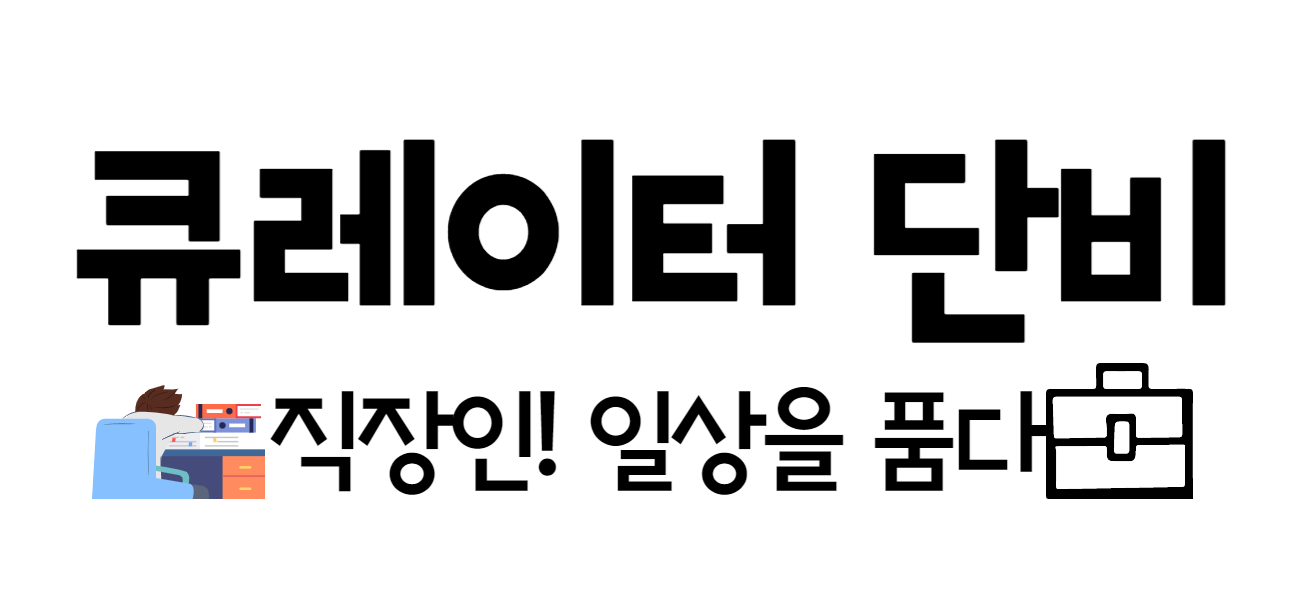











![[ 맥북 프로 가격 ] 맥북 왜 쓰고, 뭘 사야 하지? 장점과 단점, 윈도우와의 차이, 불편한 점 (M1, M2, M3) 맥북 프로 가격](https://min-inter.co.kr/wp-content/uploads/2024/02/image-5-356x220.png)
![[ 12400 ] i5-12400 / 인텔코어i5-12세대12400 / 엘더레이크](https://min-inter.co.kr/wp-content/uploads/2022/01/maxresdefault-1.jpg)
![[ 아트뮤 접지 충전기 ] USB PD 45W PPS GaN 접지 듀얼 초고속 충전기 GA210 (USB 단자, PD 단자 각 1개 씩 있는 초소형 고속 충전기)](https://min-inter.co.kr/wp-content/uploads/2023/04/아트뮤-접지-충전기-USB-PD-45W-PPS-GaN-접지-듀얼-초고속-충전기-GA210-USB-단자-PD-단자-각-1개-씩-있는-초소형-고속-충전기-12-324x235.jpg)
![[ 전면광고 ] 블로그로 돈 벌기! 1순위 필수 광고 설정 ‘무조건’ – 모바일 전면광고 (구글 애드센스, 워드프레스, 티스토리) 애드센스 블로그의 전면광고 설정](https://min-inter.co.kr/wp-content/uploads/2023/12/블로그로-돈-벌고-싶다-이-광고-설정-무조건-바꾸세요-최근-생김-3-324x235.jpg)
![[디아블로2 레저렉션 설치] 디아블로2 설치 방법, 디아블로2 언어변경, 디아블로2 경로, 디아블로2 플레이 화면 2022년 2.4패치 신규 룬워드. 썸네일-디아블로2-레저렉션-설치](https://min-inter.co.kr/wp-content/uploads/2022/01/블로그_썸네일-001-2-324x235.jpg)
![[ 7600x 완본체 ] 11번가 22개월!! (99만원) – 대원CTS 갓성비 게이밍PC AMD 라데온 R5 7600X + ASUS RX 6700XT + ASUS TUF Gaming B650-plus 7600x 완본체 조립PC 본체 사진](https://min-inter.co.kr/wp-content/uploads/2023/05/7600x-완본체-11번가-22개월-99만원-대원CTS-갓성비-게이밍PC-AMD-라데온-R5-7600X-ASUS-RX-6700XT-ASUS-TUF-Gaming-B650-plus-본체-사진-11-324x235.jpg)
![[신생아중환자실] 신생아패혈증 의심증상으로 구급차 응급출동, 대학병원 인큐베이터 입원, 일지 과정 및 퇴원 후 경과 – 진단서 신생아병원비용(9일) 및 건강보험. (실제 사례, 사진) [신생아중환자실] 신생아패혈증-퇴원-백일사진](https://min-inter.co.kr/wp-content/uploads/2022/01/신생아인큐베이터_건강히퇴원_백일축하-324x235.jpg)